
2.4 GHz
3’S
Quick Start Guide
Guide de démarrage rapide
Schnellstartanleitung
Turn on the mouse. / Allumez la souris. / Schalten Sie die Maus ein. / Accendere il mouse.
Encienda el ratón. / Schakel de muis in. / Ligue o rato. / Включите мышь. / Увімкніть мишу.
1
A
1 2
a1
a2
Pair your first device / Appairez votre premier appareil / Erstes Gerät koppeln / Associare il primo dispositivo
/ Asociar el primer dispositivo / Uw eerste apparaat koppelen / Emparelhar o seu primeiro dispositivo /
Выполните сопряжение первого устройства / Поєднайте у пару перший пристрій
Multi-mode Wireless Mouse
Souris sans fil multi-mode
Kabellose Multimodus-Maus
Bluetooth mode / Mode Bluetooth / Bluetooth-Modus / Modalità Bluetooth / Modo Bluetooth / Bluetooth-modus / Mode Bluetooth / Режим Bluetooth / Режим Bluetooth
3’S0.5’S
Follow step 2 and 3 of "Pair your first device" to connect your second device.
Suivez les étapes de 2 et 3 de la section « Appairez votre premier appareil » pour connecter votre deuxième appareil.
Befolgen Sie zur Verbindung Ihres zweiten Gerätes die Schritte 2 und 3 unter „Erstes Gerät koppeln“.
Seguire i passi 2 e 3 di "Associare il primo dispositivo" per connettere il secondo dispositivo.
Siga los pasos 2 y 3 de la sección "Asociar el primer dispositivo" para conectar el segundo dispositivo.
Volg stappen 2 en 3 van "Uw eerste apparaat koppelen" om uw tweede apparaat te verbinden.
Execute os passos 2 e 3 de "Emparelhar o seu primeiro dispositivo" para ligar o seu segundo dispositivo.
Выполните действия шагов 2 и 3 этапа «Выполните сопряжение первого устройства» для подключения второго
устройства.
Виконуйте кроки 2 і 3 з «Поєднайте у пару перший пристрій», щоб підключити другий пристрій.
b1
b2
B
2
Pair your second device / Appairez votre deuxième appareil / Zweites Gerät koppeln / Associare il secondo dispositivo
/ Asociar el segundo dispositivo / Uw tweede apparaat koppelen / Emparelhar o seu segundo dispositivo /
Выполните сопряжение второго устройства / Поєднайте у пару другий пристрій
a3
Windows®7 and 8:
(1) Click the "Start" button, then select Control Panel > Add a device.
(2) Select "RAPOO BT3.0 Mouse" or "Rapoo BleMouse" from the list, then click Next.
Windows®10:
(1) Click the "Start" button, then select Settings > Devices > Bluetooth.
(2) Select "RAPOO BT3.0 Mouse" or "Rapoo BleMouse" from the list, then click Pair.
Windows®7 et 8:
(1) Cliquez sur le bouton « Démarrer », puis sélectionnez Panneau de configuration > Ajouter un périphérique.
(2) Sélectionnez « Souris RAPOO BT3.0 » ou « Souris Rapoo BleMouse » dans la liste, puis cliquez sur Suivant.
Windows®10:
(1) Cliquez sur le bouton « Démarrer », puis sélectionnez Paramètres > Périphériques > Bluetooth.
(2) Sélectionnez « Souris RAPOO BT3.0 » ou « Souris Rapoo BleMouse » dans la liste, puis cliquez sur Appairer.
Windows®7 und 8:
(1) Klicken Sie auf die „Start“-Schaltfläche, wählen Sie dann Systemsteuerung > Gerät hinzufügen.
(2) Wählen Sie „RAPOO BT3.0 Mouse“ oder „Rapoo BleMouse“ aus der Liste und klicken Sie auf Weiter.
Windows®10:
(1) Klicken Sie auf die „Start“-Schaltfläche, wählen Sie dann Einstellungen > Geräte > Bluetooth.
(2) Wählen Sie „RAPOO BT3.0 Mouse“ oder „Rapoo BleMouse“ aus der Liste und klicken Sie auf Koppeln.
Windows®7 e 8:
(1) Fare clic sul tasto "Start", quindi selezionare Pannello di controllo > Aggiungi un dispositivo.
(2) Selezionare "RAPOO BT3.0 Mouse" o "Rapoo BleMouse" dall'elenco, quindi fare clic su Avanti.
Windows®10:
(1) Fare clic sul tasto "Start", quindi selezionare Impostazioni > Dispositivi > Bluetooth.
(2) Selezionare "RAPOO BT3.0 Mouse" o "Rapoo BleMouse" dall'elenco, quindi fare clic su Associa.
Windows®7 y 8:
(1) Haga clic en el botón "Inicio" y, a continuación, seleccione Panel de control > Agregar un dispositivo.
(2) Seleccione "Ratón RAPOO BT3.0" o "Rapoo BleMouse" en la lista y haga clic en Siguiente.
Windows®10:
(1) Haga clic en el botón "Inicio" y seleccione Configuración > Dispositivos > Bluetooth.
(2) Seleccione "Ratón RAPOO BT3.0" o "Rapoo BleMouse" en la lista y haga clic en Asociar.
Windows®7 en 8:
(1) Klik op de knop "Start", selecteer dan Configuratiescherm > Een apparaat toevoegen.
(2) Selecteer "RAPOO BT3.0 Mouse" of "Rapoo BleMouse" in de lijst en klik dan op Volgende.
Windows®10:
(1) Klik op de knop "Start", selecteer dan Instellingen > Apparaten > Bluetooth.
(2) Selecteer "RAPOO BT3.0 Mouse" of "Rapoo BleMouse" in de lijst enk lik dan op Koppelen.
Windows®7 e 8:
(1) Clique no botão "Iniciar" e, em seguida, selecione Painel de controlo > Adicionar um dispositivo.
(2) Selecione "RAPOO BT3.0 Mouse" ou "Rapoo BleMouse" na lista e clique em Seguinte.
Windows®10:
(1) Clique no botão "Iniciar" e, em seguida, selecione Definições > Dispositivos > Bluetooth.
(2) Selecione "RAPOO BT3.0 Mouse" ou "Rapoo BleMouse" na lista e clique em Emparelhar.
Windows®7 і 8:
(1) Клацніть кнопку Start (Пуск), потім виберіть Control Panel (Контрольна панель) > Add a device (Додати пристрій).
(2) Виберіть зі списку Миша RAPOO BT3.0 Mouse або Миша Rapoo BleMouse, а потім клацніть Next (Далі).
Windows®10:
(1) Клацніть кнопку Start (Пуск), а потім виберіть Settings (Налаштування) > Devices (Пристрої) > Bluetooth.
(2) Виберіть зі списку RAPOO BT3.0 Mouse або Rapoo BleMouse" і клацніть Pair (Поєднати у пару).
Windows®7 и 8:
1) Нажмите кнопку «Пуск», выберите «Панель управления» > «Добавить устройство».
2) Выберите из списка «RAPOO BT3.0 Mouse» (мышь RAPOO BT3.0) или «Rapoo BleMouse» (мышь Rapoo BleMouse),
затем нажмите кнопку «Далее».
Windows®10:
1) Нажмите кнопку «Пуск», выберите «Настройки» > «Устройства» > Bluetooth.
2) Выберите из списка «RAPOO BT3.0 Mouse» (мышь RAPOO BT3.0) или «Rapoo BleMouse» (мышь Rapoo BleMouse),
затем нажмите кнопку «Связать».
Keep pressing the Bluetooth button at least 3 seconds to pair. The status LED flashes red slowly. The mouse is discoverable
for 2 minutes.
Press the Bluetooth button to switch to another channel.
Appuyez sur le bouton Bluetooth pour passer sur un autre canal.
Drücken Sie die Bluetooth-Taste zum Umschalten auf einen anderen Kanal.
Premere il tasto Bluetooth per cambiare canale.
Presione el botón Bluetooth para cambiar a otro canal.
Druk op de Bluetoothknop om te schakelen naar een ander kanaal.
Pressione o botão de Bluetooth para mudar para outro canal.
Натисніть кнопку Bluetooth, щоб перемкнутися на наступний канал.
Нажмите кнопку Bluetooth, чтобы переключиться на другой канал.
Maintenez le bouton Bluetooth enfoncé au moins 3 secondes pour effectuer l'appairage. La LED de statut clignote lentement
en rouge. Le souris peut être détectée pendant 2 minutes.
Halten Sie die Bluetooth-Taste zum Koppeln mindestens 3 Sekunden gedrückt. Die Status-LED blinkt langsam rot. Die Maus
ist 2 Minuten lang sichtbar.
Continuare a premere il tasto Bluetooth almeno per 3 secondi per associare. Il LED di stato lampeggia lentamente in rosso. Il
mouse è rilevabile per 2 minuti.
Mantenga presionado el botón Bluetooth al menos 3 segundos para realizar la asociación. El LED de estado parpadeará en
color rojo lentamente. El ratón pasará a estar detectable durante 2 minutos.
Houd de Bluetooth-knop minstens 3 seconden ingedrukt om te koppelen. De status-LED knippert langzaam rood. De muis is
detecteerbaar gedurende 2 minuten.
Mantenha premido o botão de Bluetooth pelo menos 3 segundos para emparelhar. O LED de estado pisca lentamente em
vermelho. O rato estará visível durante 2 minutos.
Чтобы выполнить сопряжение, нажмите и удерживайте кнопку Bluetooth не менее 3 секунд. Светодиод состояния
медленно вспыхивает красным светом. Мышь обнаруживается в течение 2 минут.
Натисніть і утримуйте кнопку Bluetooth щонайменше 3 секунди, щоб поєднати у пару. Світлодіод статусу повільно
мерехтить червоним. Мишу видно протягом 2 хвилин.
Complete Bluetooth pairing on your device as follows. When the mouse and your device are paired, the light turns off.
Effectuez l'appairage Bluetooth sur votre appareil comme suit. Lorsque la souris et votre appareil sont appairés, l'indicateur lumineux s'éteint.
Schließen Sie die Bluetooth-Kopplung an Ihrem Gerät wie folgt ab. Wenn Maus und Gerät gekoppelt sind, erlischt die Leuchte.
Completare l'associazione Bluetooth sul dispositivo, come segue. Una volta associati il mouse e il dispositivo, la spia si spegne.
Complete la asociación Bluetooth en el dispositivo como se indica a continuación. Cuando el ratón y el dispositivo estén asociados, la luz se apagará.
Voltooi het koppelen via Bluetooth op uw apparaat als volgt. Wanneer de muis en uw apparaat zijn gekoppeld, gaat het lampje uit.
Conclua o emparelhamento Bluetooth no seu dispositivo como indicado em seguida. Quando o rato e o seu dispositivo estiverem
emparelhados, a luz irá desligar.
Выполните сопряжение Bluetooth на своем устройстве следующим образом. После сопряжения мыши и вашего устройства
индикатор выключится.
Завершіть поєднання в пару Bluetooth на пристрої наступним чином. Коли мишу і ваш пристрій поєднано в пару, лампочка
статусу вимикається.
M100, M200, M260, M280, M100 Silent, M200 Silent, M260 Silent, M280 Silent

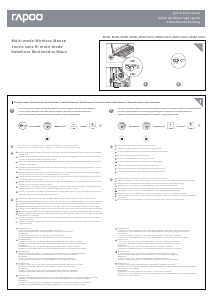


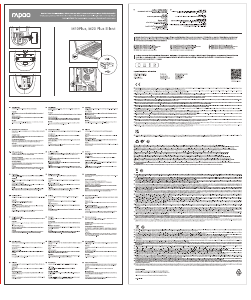

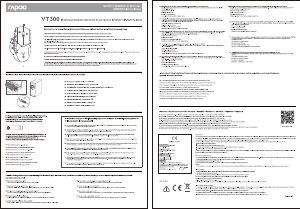
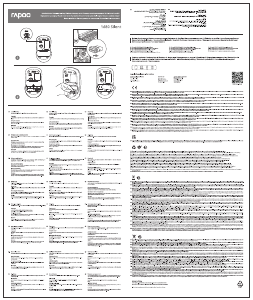
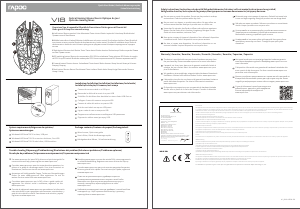
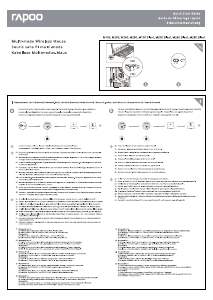
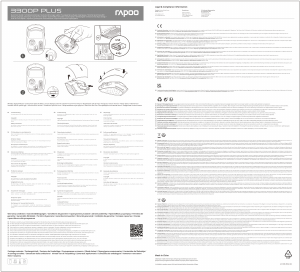
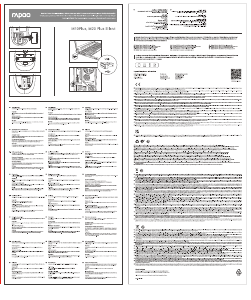
Joignez-vous à la conversation sur ce produit
Ici, vous pouvez partager ce que vous pensez du Rapoo M200 Silent Souris. Si vous avez une question, lisez d’abord attentivement le mode d’emploi. La demande d’un mode d’emploi peut être effectuée en utilisant notre formulaire de contact.